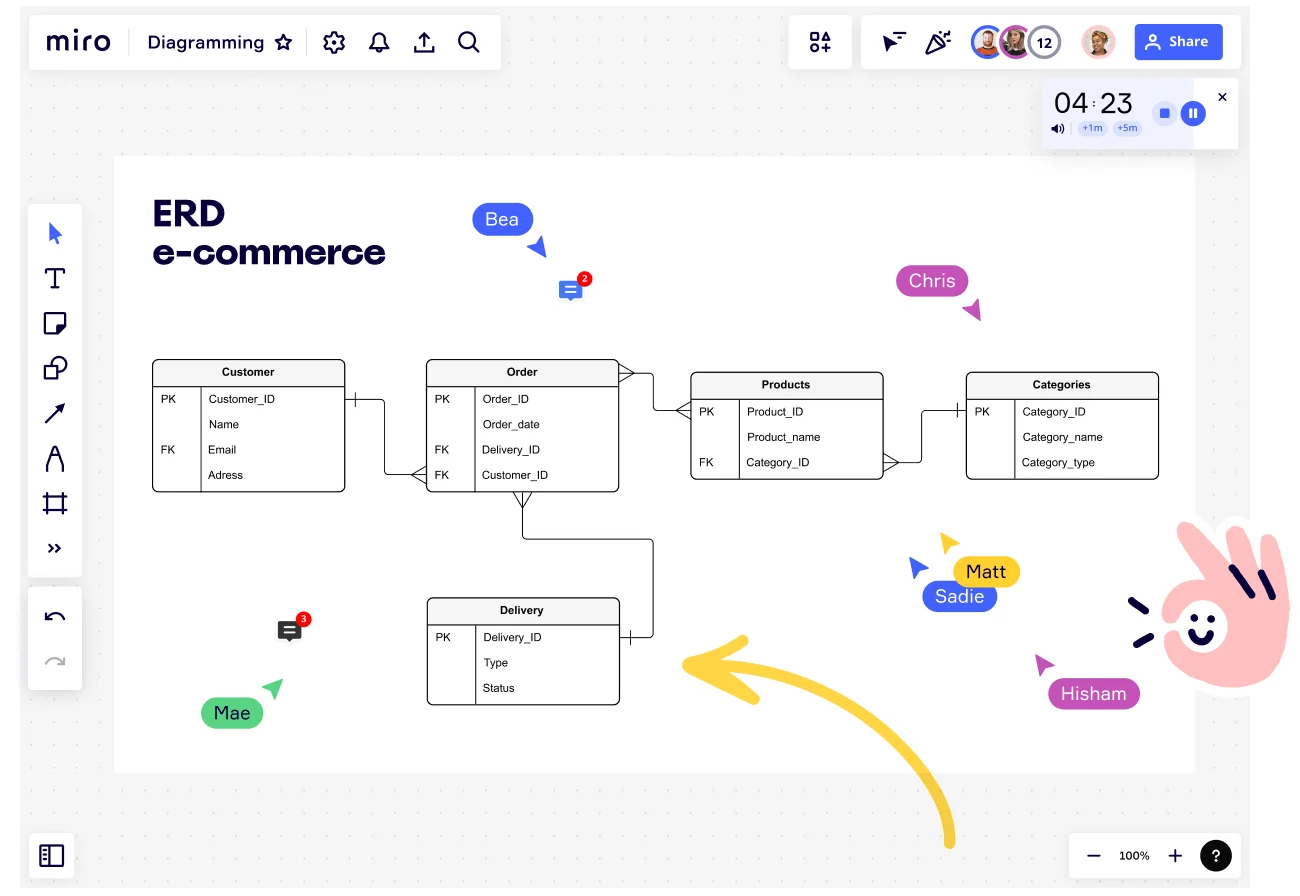
ER-diagrammer
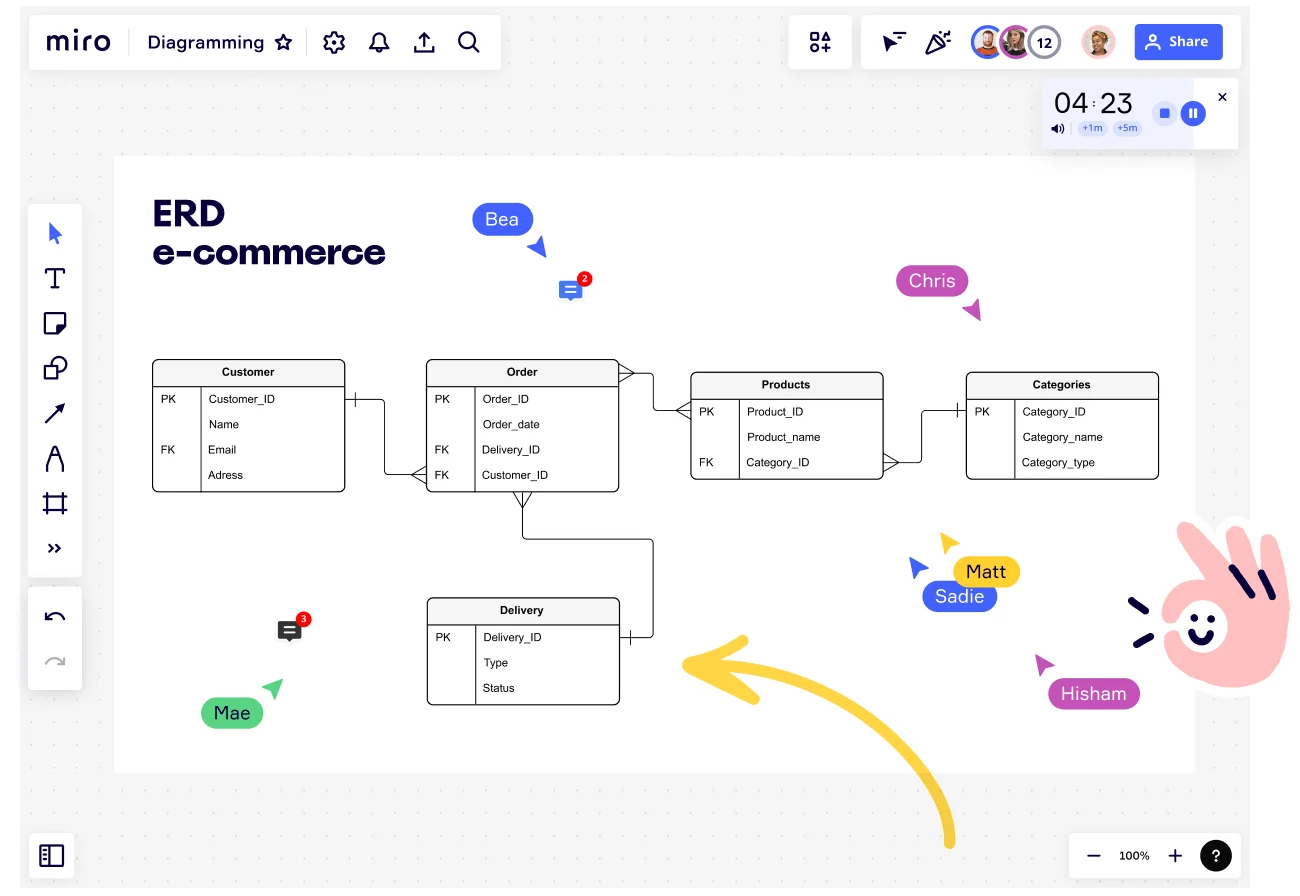
Hvad er et enhedsrelationsdiagram?
Et enhedsrelationdiagram (også kendt som et ER-diagram eller ERD-diagram eller simpelthen ERD) viser, hvordan enheder (mennesker, objekter og begreber) er relateret til hinanden. Disse konceptuelle datamodeller hjælper udviklere og designere med at visualisere relationerne mellem vigtige softwareelementer. Det blev udviklet af datalog Peter Chen i 1970'erne og bliver ofte anvendt af virksomheder til databasedesign. ER-diagrammer kan imidlertid også kortlægge relationer mellem andre forretningselementer, såsom roller (som forholdet mellem en produktchef og en udvikler), håndgribelige forretningsobjekter (som et produkt eller en tjeneste) og uhåndgribelige forretningsobjekter (såsom produkt-backlog). Selve diagrammet er en form for rutediagram. Det er en logisk model, der viser, hvordan data flyder fra den ene enhed til den næste. Med det letforståelige format kan softwareudviklere og designere klartog tydeligt visualisere et systems struktur.
Symboler i et enhedsrelationdiagram
Hvert diagram har et udvalg af ER-diagramsymboler. Her er nogle af de mest almindelige symboler:
Rektangulær form
Rektangler repræsenterer forældreenhederne. De har ofte svage enheder (dobbelte rektangler), der er afhængige af dem.
Ovale former
Egenskaber repræsenteres af ovale former. De beskriver en enheds karakteristika.
Diamantform
Diamantformer bruges til at vise relationerne mellem enhederne.
Pile og forbindelseslinjer
Linjer og pile bruges til at vise, hvilke enheder er relaterede til hinanden.
Kardinaliteter
Kardinaliteter beskriver, hvor meget information der flyder fra den ene til den anden (mere om dette senere).
Hvorfor er ER vigtigt i databasedesign?
Når det handler om at lancere ny software, har udviklere og databasedesignere brug for en enkel, men effektiv måde til at visualisere strukturen på. De skal vide, hvordan enhederne arbejder sammen, enhedernes attributter, og hvordan enhederne relaterer sig til hinanden. Her kan en logisk ER-model være en hjælp. Med et ER-diagram kan udviklerne kortlægge ethvert nøgleelement i en ny database. De kan se, hvordan softwaren vil fungere, teste bestemte relationer på forhånd og identificere eventuelle huller i softwaren, inden den bliver sat i drift. Dette fører til en mere glidende proces for udviklingsteamet, når tingene går i luften. At oprette et ER-diagram hjælper også udviklere med at opdage områder til forbedring i eksisterende databaser. En ER-diagram gør det nemt at visualisere, hvor den nuværende software har brug for forbedring. Udviklere kan derefter rette fejl i databaserne for at forbedre softwaren i fremtiden.
Hvad er de 3 hovedkomponenter i et ER-diagram?
De 3 komponenter i et ER-diagram er:
Enheder
Normalt vises enheder som rektangler og repræsenterer navneord (såsom objekter, mennesker, begreber eller begivenheder). Forskellige symboler gengiver ofte forskellige typer af enheder. For eksempel bliver en stærk enhedsgruppe normalt repræsenteret af et rektangel, mens en svag enhedsgruppe illustreres som et dobbelt rektangel.
Attributter
Attributter er en enheds karakteristika. Lad os for eksempel sige, at dit ER-diagram kortlægger den software, som studerende bruger til at ansøge om optagelse på en skole. Under enheden "Student" nævnes så følgende informationer som attributter: Student_No, Student_Name, and Course_Of_Study.
Relationer
I et ER-diagram har forbindelseslinjerne og pilene labels. Disse labels repræsenterer, hvordan enhederne interagerer, og de viser udvikleren relationerne mellem dem. Forskellige typer forbindelseslinjer har også forskellige betydninger og viser udviklerne, hvor mange data der flyder fra den ene enhed til den næste Disse er kardinalrelationer, som forklares mere detaljeret senere Med disse tre komponenter kan udviklerne kortlægge nøgleelementerne i en ny eller eksisterende database.
Fordelene ved et ER-diagram
Tag et kig på nogle af fordelene ved at bruge et ER-diagram.
1. Visualisér relationer
Et ER-diagram er en fysisk model af relationerne mellem enhederne. Den gør det muligt at visualisere, hvordan enheder relaterer sig til hinanden, hvordan deres relationer fungerer, og hvor disse relationer kan forbedres.
2. Gør komplekse systemer enkle
Nedbryd komplekse systemer og databaser med et ER-diagram. Se, hvordan sammenkoblede enheder forbinder og overlapper hinanden for bedre at forstå, hvordan systemet fungerer.
3. Uddan medarbejdere og interessenter
Brug en logisk datamodel (som et ER-diagram) til at vise nye og nuværende medarbejdere, hvordan jeres systemer fungerer. Brug det til at opdatere interne og eksterne interessenter og holde alle informeret.
4. Nemt at udforme
Enhedsrelationsmodeller er enkle diagrammer, dvs. at de er lette at forstå. Du behøver ikke at være softwareudvikler for at udforme diagrammet, og du behøver heller ikke nogen teknisk viden for at forstå det. Og med et virtuelt arbejdsområde som Miro kan du starte med en færdig skabelon.
Eksempel på et ER-diagram
Tag et kig på vores skabelon til enhedsrelationsdiagrammer for at se et eksempel på en fysisk datamodel i aktion. Diagrammet skitserer et ER-diagram med kunderejsens faser, mens et produkt købes og modtages. Når ordren er afgivet, identificerer virksomheden det korrekte produkt og leverer det til kunden.
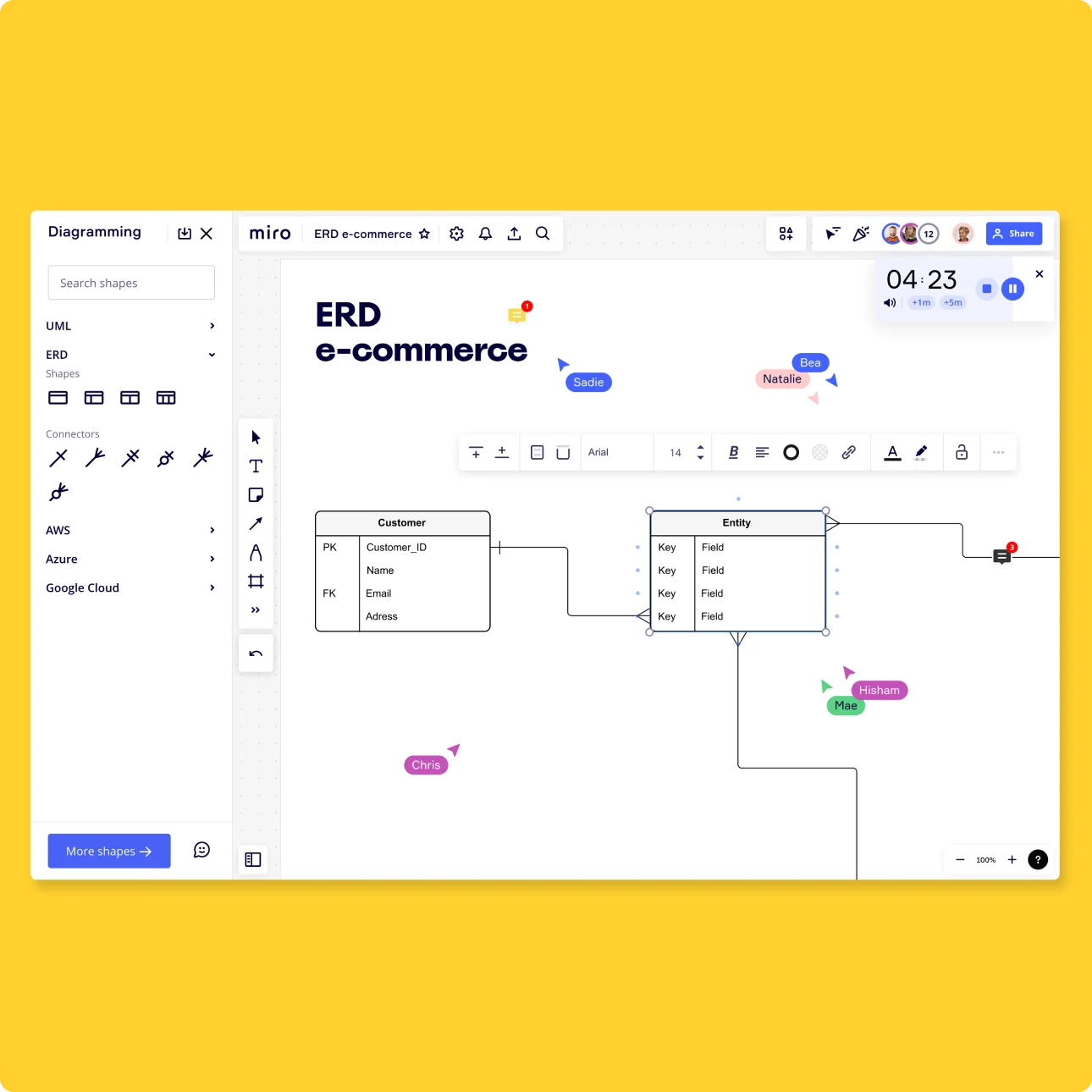
Dette ER-diagram viser, hvordan disse enheder arbejder sammen, hvor der startes med kunden og deres attributter. Herfra skitserer diagrammet alle de attributterne, der er relateret til den specifikke ordre og bruger »én-til-mange«-kardinaliteten fra kunden til ordren. Grundlæggende kan en kunde placere flere ordrer eller bestille flere produkter i én købstransaktion. Ordreenheden deler sig derefter i to retninger. Diagramflowet føres ind i produkterne og produktkategorierne til højre. Det bruges til at afgøre præcist, hvilke produkter kunderne har bestilt. Når denne information modtages, går dataene videre til leveringsfasen, hvor kunden modtager ordren. Dette er et eksempel på et ER-diagram, og det viser lige netop, hvor alsidigt diagrammet kan være.
Sådan laver man et ER-diagram
Miros digitale arbejdsområde er den ideelle platform for samarbejdende teams til at oprette et intuitivt og visuelt tiltalende ER-diagram. Start med at vælge denne gratis skabelon til enhedsrelationsdiagram, og følg trinnene nedenfor for at skabe dit ER-diagram.
1. Identificer enheder
Det første skridt er at identificere alle enhederne, der udgør din database eller proces. Dette trin ser forskelligt ud for alle. Hvis du kortlægger en database eller et stykke software, vil du identificere alle nøgleelementerne i softwaren. Men hvis du fokuserer mere på en proces eller forretningsstruktur, fokuserer du på forretningselementer og relevante roller. I sidste ende er det op til dig at identificere de rigtige enheder baseret på den model, du forsøger at kortlægge. For at hjælpe dig med at komme i gang, viser vi her nogle få eksempler på et ER-diagram.
En person
Eksemplerne omfatter en kunde, medarbejder, studerende eller patient.
Objekter
Eksemplerne omfatter produkter, maskiner og køretøjer.
Begivenheder
Eksemplerne omfatter kundeerhvervelse, gennemførelse af en salgstransaktion eller foretagelse af en fornyelse.
På dette punkt i processen, behøver du ikke bekymre dig alt for meget om at placere elementet i en bestemt rækkefølge. Det gør du, når du identificerer relationerne helt præcist. Fokuser i stedet på at dække hver enhed, så det sikres, at dit databasediagram er så nøjagtigt som muligt.
2. Tilføj attributter
Du kan nu tilføje attributter for at karakterisere egenskaberne. Lad os bruge et eksempel for at belyse det. Forestil dig, at en af dine enheder er en produktfarve. I denne enhed kan attributterne inkludere følgende: — Farvens navn — farvekoden — Farve-id Allle disse informationer tilføjer detaljer til enheden. Attributter er vigtige, uanset om du kortlægger en database eller skitserer en forretningsproces. De definerer alle de egenskaber, der beskriver en enhed, så vigtige informationer sættest foran i diagrammet.
3. Identificer relationen mellem enhederne
Når enhederne og attributterne er på plads, skal deres relationer kortlægges. Ved hjælp af forbindelseslinjer og pile, forbind enhederne for at vise deres relationer. Ikke alle enheder vil have relationer, og det er helt i orden. Fokuser på de elementer, der relaterer sig til hinanden, og forbind dem. Når alle forbindelseslinjer er på plads, kan du tilføje labels til at beskrive relationstypen. Forestil dig, at du har to enheder — en "kunde" og en "ordre". Du kan så tilføje en label til forbindelseslinjen for at vise, hvordan disse enheder relaterer til hinanden. Labelen siger "steder", hvilket indikerer, at enhederne relaterer til hinanden via en specifik handling (når en kunde placerer en ordre). Selvom denne information er lille, giver den ekstra sammenhæng, som gør det lettere for enhver, der læser diagrammet, helt at forstå, hvordan og hvorfor visse elementer er forbundne.
4. Definer kardinaliteter
En anden måde til at give ekstra informationer er ved at bruge kardinaliteter. Kardinaliteter definerer de numeriske attributter for relationer mellem enheder. De repræsenterer, hvor mange informationer eller data, der strømmer mellem enhederne. Eksempler på almindelige kardinaliteter omfatter:
En-til-en-relationer
En kunde, der kun kan købe et produkt ad gangen.
En en-til-mange-relation
En kunde, der kan købe flere produkter ad gangen.
En mange-til mange-relation
En gruppe kunder, der kan købe flere produkter ad gangen.
Små symboler på hver forbindelseslinje eller pil gengiver disse numeriske værdier. Symbolerne varierer efter, hvor mange informationer, der flyder, og i hvilken retning, de bevæger sig. Du skal overveje kardinalitet for at gøre dit diagram så tydeligt og koncist som muligt. Sådan kan du vise nøjagtigt, hvor mange informationer, der bevæger sig mellem enhederne, såvel som den vej de bevæger sig. Enhver, der læser diagrammet, vil derfor straks have et klart billede af, hvordan dataene flyder gennem hele databasen eller systemet.
5. Del dit ER-diagram
Når dit endelige diagram er færdigt, kan du dele det med de relevante interessenter. Dette vil give teammedlemmer og eksterne parter (såsom investorer eller aktionærer) mulighed for at stille spørgsmål og give feedback. Med Miros værktøj til enhedsrelationsdiagramer det nemt for teams at samarbejde under denne proces. Del diagrammet med de relevante parter, så de kan tilføje kommentarer direkte på tavlen.
6. Opdater og gentag
Som tiden går vil din konceptuelle model sandsynligvis ændre sig. Softwaren kan have brug for opdateringer, databaser kan få brug for nye elementer, og teamets strukturdiagrammer kan hurtigt blive forældede. For at sikre, at dit ER-diagram er ajour, er det nødvendigt at opdatere det regelmæssigt Det betyder, at når der er ændringer, skal du vende tilbage til tegnebrættet og implementere dem. Selv hvis der ikke er ændringer, du er opmærksom på, er det stadig værd at vende tilbage til diagrammet og sikre dig, at det er ajour. Jo hyppigere du gennemgår det, desto lettere vil det være at sikre, at diagrammet nøjagtigt gengiver databasen eller processen. Regelmæssig opdatering af et diagram kan føles tidskrævende, men Miros digitale arbejdsområde gør processen nem. Brug træk og slip-funktionen til at flytte komponenter i dit ER-diagram og nye enhedsformer, og til at redigere din eksisterende tekst med nogle få klik. Og fordi alle ændringer ses i realtid, kan alle i dit team altid se den senest opdaterede version — uanset hvor de befinder sig.